与他人共享 Outlook.com 日历时,他们能够在 Outlook 中将它直接添加到其日历视图中。 根据授予他们的权限,他们可以查看你的日历或对其进行编辑。 还可以通过发布日历并向他们发送网页或文件的链接,与他人共享 Outlook.com 日历。
如果你的 Outlook.com 日历无法在 Windows 的 Outlook 同步,或者你无法在 Windows 的 Outlook 中编辑共享 Outlook.com 日历,请参阅我的 Outlook.com 日历无法同步或我无法编辑共享 Outlook.com 日历。
注意: 使用任何 Microsoft 帐户登录 Outlook.com,包括以 @outlook.com、@live.com、@hotmail.com 或 @msn.com 结尾的电子邮件帐户。 如果你有 Microsoft 365 工作或学生帐户,请参阅在适用于企业的 Outlook 网页版中共享日历。
-
在页面底部,选择

-
在页面顶部,选择“共享”,然后选择要共享的日历。
注意: 你不能共享其他人拥有的日历。
-
输入要与之共享日历的人员的姓名或电子邮件地址。
-
选择希望此人使用日历的方式:
-
可查看所有详细信息允许用户查看你的事件的所有详细信息。
-
“可编辑”允许用户编辑你的日历。
-
-
选择“共享”。 如果决定目前不共享日历,请选择

注意:
-
与非 Outlook.com 用户(如 Gmail 用户)共享日历时,他们只能使用 Outlook.com 或 Microsoft 365 帐户接受邀请。
-
标记为私密的日历项目受保护。 与你共享日历的大多数用户仅能看到标记为私密的项目的时间,而无法看到主题、位置或其他详细信息。 标记为“私密”的定期序列也会显示定期模式。
-
你可以更改为日历设置的权限,或者彻底停用共享日历,这可以通过右键单击日历下的日历名称来完成。
-
在页面的底部,选择

-
在“日历”下,右键单击要为其更新共享设置的日历,然后选择“共享和权限”。
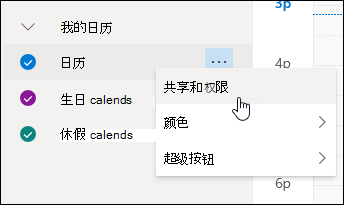
-
找到要更改其权限的用户,然后选择新的权限等级或选择

如果收到了共享他人日历的邀请,请在消息底部选择接受,将其日历添加到你的日历视图。
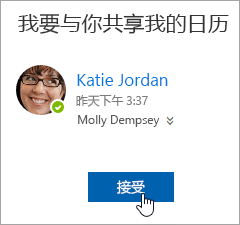
添加他人的日历后,你可以重命名、更改颜色或从视图中删除它。 为此,请右键单击左窗格中的日历。
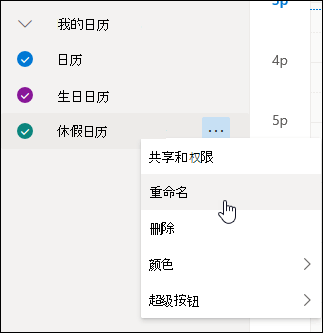
如果要停止与某人共享日历,则可以删除其权限。
-
在页面的底部,选择

-
在左窗格中,右键单击您要停止共享的日历,然后选择共享和权限。
默认情况下,主日历名为“日历”。 如果创建了其他日历,则可以转而选择其中一个日历。 你无法从其他人拥有的日历中删除共享权限。
-
选择想要停止与其共享日历的用户,然后选择

该人员现已从具有日历访问权限的人员列表中删除。 其日历副本将不再与你的日历同步,也不再接收更新。
在“日历设置”中,你可以发布日历,以便任何人都可以查看或订阅你的日历。
-
在“日历”视图中,选择 “设置”

-
选择 “日历 > 共享日历”。
-
在 “发布日历”下,选择要发布的日历以及用户可以查看的详细信息。
-
选择“发布”。
-
如果选择 HTML 链接,收件人可以复制 URL 并将其粘贴到浏览器中,以在新的浏览器窗口中查看日历。
如果选择 ICS 链接,收件人可以下载 ICS 文件并将其导入 Outlook。 这会将你的事件添加到他们的日历中,但收件人不会自动收到你的日历的任何更新。 或者,收件人可以使用 ICS 链接通过 Outlook 订阅你的日历。 他们将看到你的日历及其自己的日历,并会自动接收你的日历的任何更新。
注意:
-
HTML 和 ICS 日历是只读的,因此收件人将无法编辑你的日历。
-
ICS 日历同步的频率取决于收件人的电子邮件提供商。
-
在“日历”视图中,选择 “设置”

-
选择“日历”>“共享日历”。
-
在 “发布日历”下,选择“ 取消发布”。
若要在 Microsoft 365 Exchange Online 环境中打开日历,请参阅如何启用和禁用 Outlook 日历共享更新。
否则,如果使用 Exchange 本地或其他电子邮件帐户(例如 Outlook.com),请参阅以下文章(如果适用):
-
Outlook for Windows:打开他人的 Exchange 日历
-
Outlook 网页版:在 Outlook 网页版 中管理其他人的日历
-
Outlook for Mac:在 Outlook for Mac 中打开共享 Exchange 日历
-
Outlook for Mobile:如何实现打开共享日历?
-
Outlook.com:在 Outlook.com 中共享日历
|
|
若要在 Outlook.com 中获取支持,请单击此处或选择菜单栏上的 帮助,然后输入查询。 如果自助服务无法解决问题,请向下滚动到“仍需要帮助?”,然后选择“是”。 若要在 Outlook.com 中联系我们,需要登录。 如果无法登录,请单击 此处。 |
|
|
|
若要获取其他有关 Microsoft 帐户和订阅的帮助,请访问 帐户和计费帮助。 |
|
|
|
若要获取帮助和其他 Microsoft 产品和服务的疑难解答,请在此处输入你的问题。 |
|
|
|
发布问题、关注讨论,并在 Outlook.com 社区论坛中共享知识。 |
另请参阅
是否仍需要帮助?
|
|
若要在 Outlook.com 中获取支持,请单击此处或选择菜单栏上的 帮助,然后输入查询。 如果自助服务无法解决问题,请向下滚动到“仍需要帮助?”,然后选择“是”。 若要在 Outlook.com 中联系我们,需要登录。 如果无法登录,请单击 此处。 |
|
|
|
若要获取其他有关 Microsoft 帐户和订阅的帮助,请访问 帐户和计费帮助。 |
|
|
|
若要获取帮助和其他 Microsoft 产品和服务的疑难解答,请在此处输入你的问题。 |
|
|
|
发布问题、关注讨论,并在 Outlook.com 社区论坛中共享知识。 |








